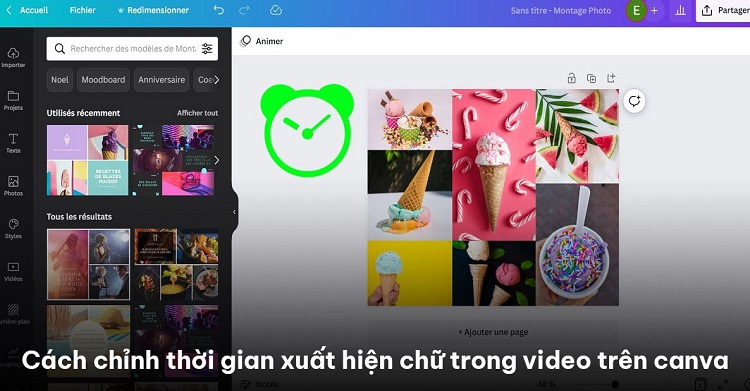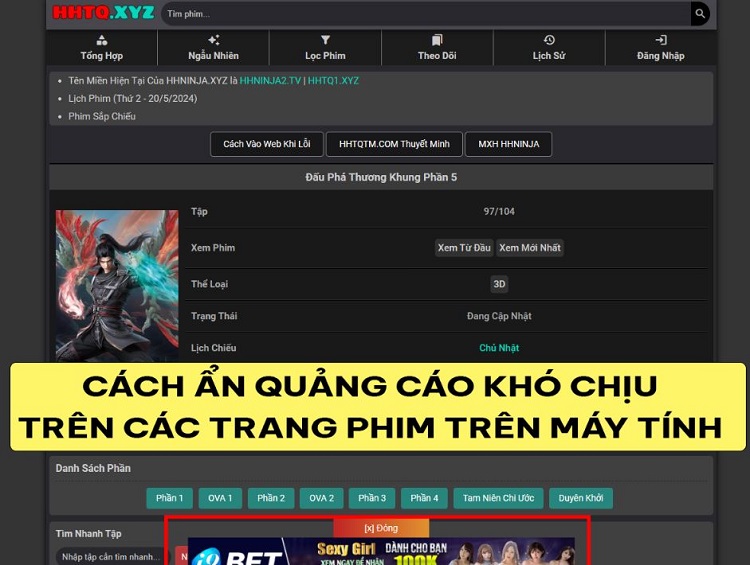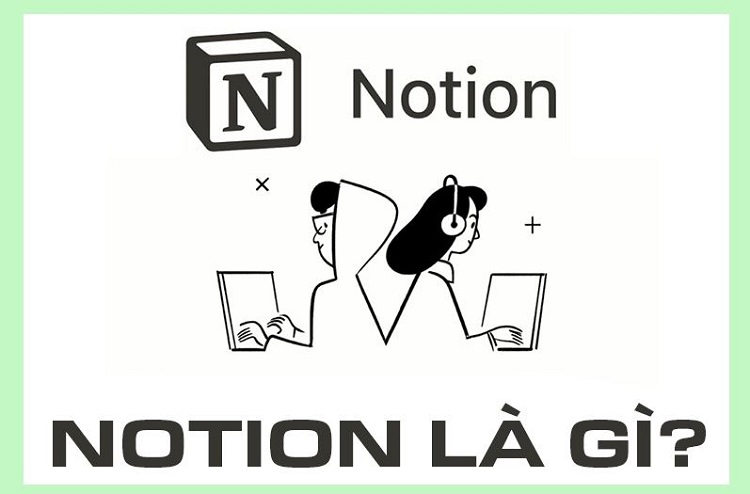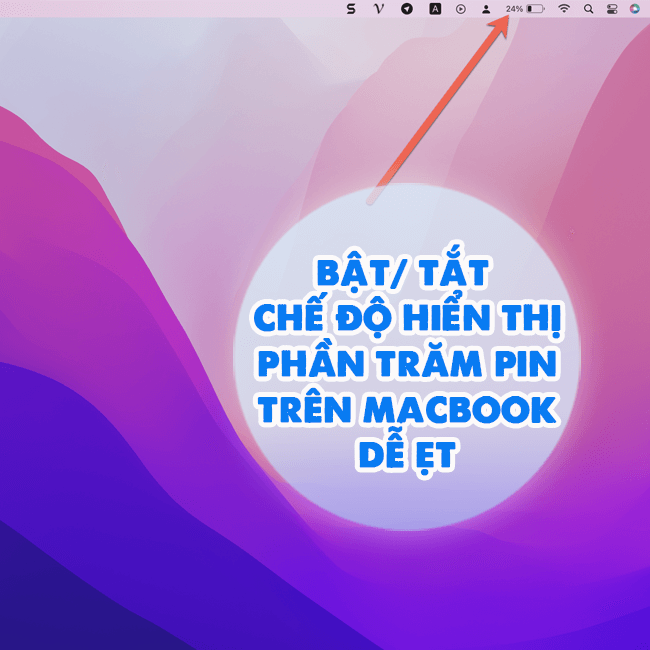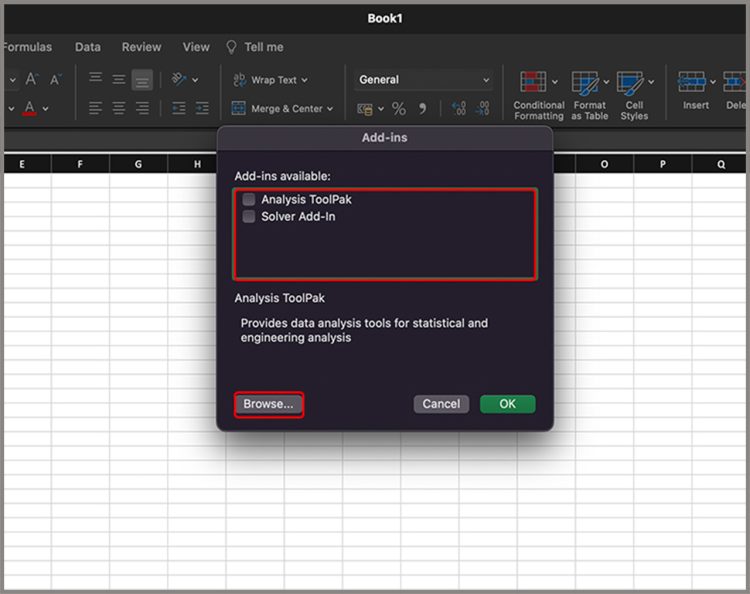Cách sửa lỗi MicrosoftSecurityApp.exe Bad Image trên Windows 11 [MỚI NHẤT]
Làm cách nào để sửa lỗi MicrosoftSecurityApp.exe Bad Image trên Windows 11 thành công? Tham khảo ngay 5 mẹo đơn giản mà Blogchamchi chia sẻ trong những nội dung phía dưới!
“MicrosoftSecurityApp.exe – Bad Image” là lỗi gì?
Nội dung
Lỗi MicrosoftSecurityApp.exe Bad Image thường xuất hiện sau khi máy tính tải xuống và cài đặt bản cập nhật Windows lỗi. Mà nguyên nhân lỗi chủ yếu là bởi phần mềm không tương thích với máy. hệ thống được định cấu hình sai, mục đăng ký bị hỏng,…
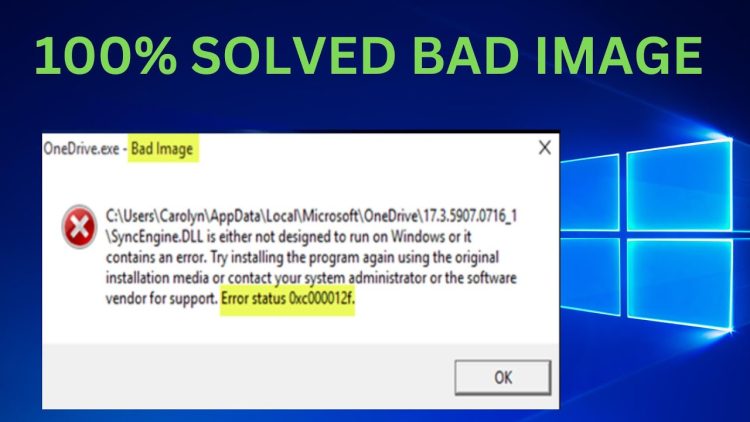
Sự cố phiền phức này liên tục xuất hiện. Dù bạn đã cố gắng loại bỏ chúng bằng cách nhấn OK hoặc dấu “x” bên góc cửa sổ thông báo thì nó vẫn hiển thị ngay sau đó. Trong trường hợp này, bạn có thể tham khảo vài thủ thuật đơn giản mà Blogchamchi chia sẻ ở nội dung tiếp sau đây:
Cách sửa lỗi MicrosoftSecurityApp.exe Bad Image trên Windows 11
Sau khi đã mường tượng được sự cố MicrosoftSecurityApp.exe – Bad Image trên Win11, thì hãy cùng Blogchamchi tìm hiểu 5 cách khắc phục hiệu quả dưới đây!
Khởi động lại máy tính
Đối với những lỗi xung đột phần mềm cơ bản thì việc tắt và khởi động lại thiết bị sẽ giúp máy tính nhanh chóng loại bỏ tình trạng đơ lag bất thường. MicrosoftSecurityApp.exe Bad Image trên Windows 11 cũng không ngoại lệ, bạn hãy thử restart lại máy xem sự cố có được xử lý không nhé!
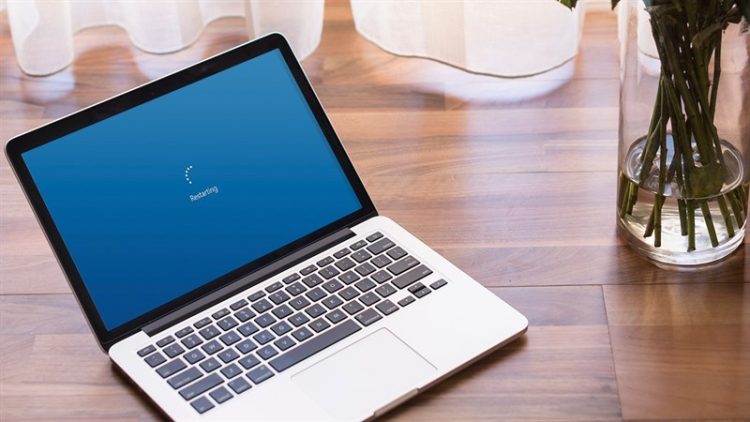
Restore Microsoft Defender
Microsoft Defender (Windows Sercurity) là phần mềm bảo vệ máy tính, quét và diệt virus miễn phí được cài đặt sẵn trên toàn bộ laptop nhà Windows. Phần mềm lỗi chắc chắn sẽ đem đến nhiều phiền phức cho người dùng, điển hình như lỗi MicrosoftSecurityApp.exe Bad Image trên windows 11.
Hãy thử phục hồi lại Mircrosoft Defender theo các bước sau đây, vì biết đâu sau khi tải và update lại, máy tính sẽ trở về trạng thái ban đầu:
- Bước 1: Tại màn hình chính máy tính, nhấn chọn biểu tượng kính lúp (phía trái, bên dưới màn hình) > Gõ Microsoft Defender và nhấn Enter để tìm.
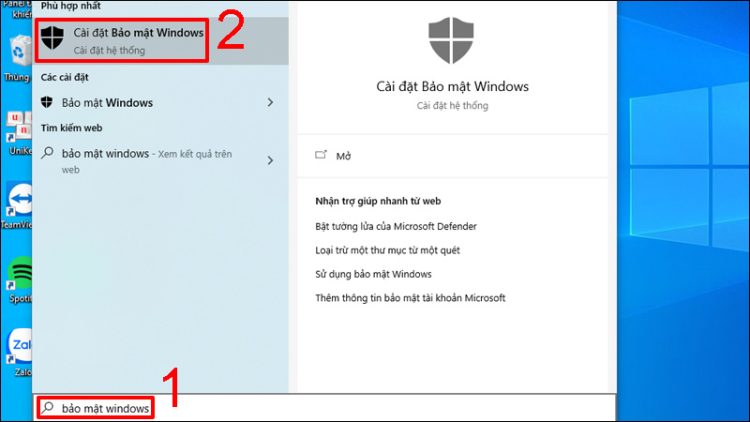
- Bước 2: Cửa sổ mới của Microsoft Defender xuất hiện, nhấp tiếp vào Restore defaults ở menu phía trái cửa sổ.
- Bước 3: Đợi máy restore hoàn toàn nữa là xong.
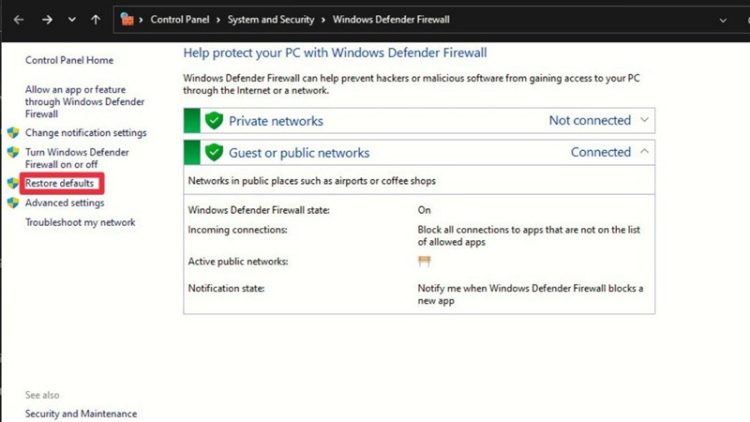
Chạy SFC và DISM Scans
Phức tạp hơn một chút, nếu bạn có thể chạy SFC và DISM Scans thì sự cố trên Win11 cũng nhanh chóng được giải quyết.
- Bước 1: Gõ cmd vào thanh tìm kiếm ở góc trái, phía dưới màn hình máy tính > Chọn và mở Command Prompt.
- Bước 2: Nhập “sfc /scannow” > Nhấn Enter để bắt đầu chạy lệnh là xong.
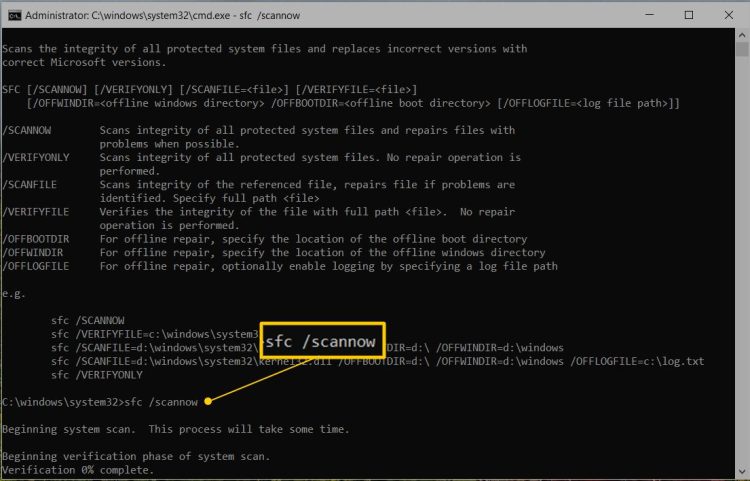
Sau khi đợi câu lệnh được hoàn tất, nếu lệnh không thành bạn có thể thử lại câu này: DISM /Online /Cleanup-Image /RestoreHealth.
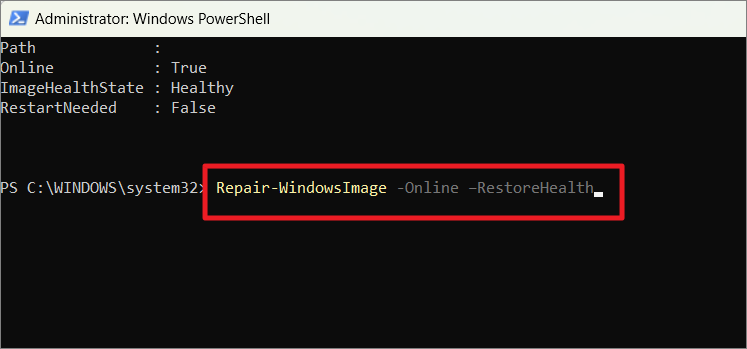
Thay thế tập tin DLL
Tình trạng lỗi MicrosoftSecurityApp.exe Bad Image có thể xuất hiện nếu tệp System.Xml.Linq.ni.dll bị thiếu hoặc bị hỏng. Lúc này bạn chỉ việc thay thế tập tin DLL là có thể khắc phục trọn vẹn hư lỗi này.
Các bước thực hiện khá đơn giản:
- Bước 1: Chọn một chiếc máy tính khác, hoạt động ổn định bình thường > Bấm nút nguồn để mở máy.
- Bước 2: Bấm vào File Explorer > Dán được link sau vào ô địa chỉ của cửa sổ: C:WindowsassemblyNativeImages_v4.0.30319_64System.Xml.Linq
- Bước 3: Mở địa chỉ và mở tệp System.Xml.Linq.ni.dll
- Bước 4: Cắm USB vào máy tính, sao chép và dán tệp System.Xml.Linq.ni.dll vào ổ đĩa.
- Bước 5: Cắm USB vào máy tính đang bị lỗi > Dán System.Xml.Linq.ni.dll để thay thế file cũ.
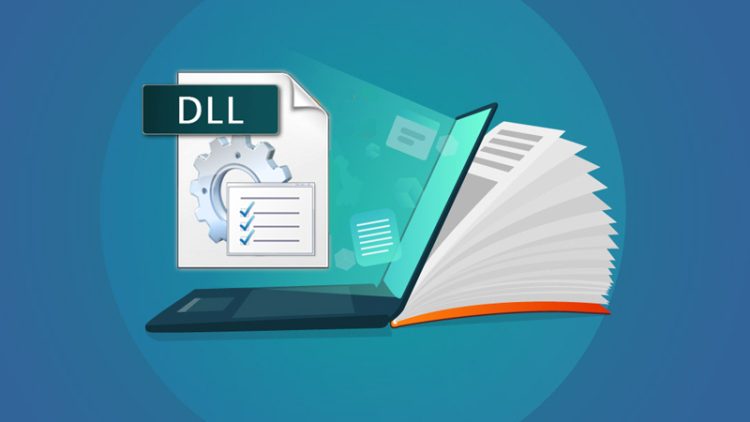
Đưa máy đến trung tâm sửa laptop uy tín
Những thao tác trên tưởng dễ, nhưng đối với những người không rành công nghệ thì khắc phục sự cố phần mềm lại là điều “quá sức”. Nếu bạn hoay loay mãi nhưng tình trạng lỗi MicrosoftSecurityApp.exe Bad Image vẫn còn đó, hãy sớm đưa máy đến trung tâm sửa laptop, máy tính uy tín để được hỗ trợ kịp thời.

Blogchamchi đã giới thiệu khái niệm và toàn bộ 3 cách sửa lỗi MicrosoftSecurityApp.exe Bad Image trên Windows 11 mới nhất. Hy vọng những thông tin phía trên đây sẽ thật sự hữu ích với bạn. Đừng quên lưu lại và chia sẻ những thủ thuật máy tính giá trị này đến bạn bè, người thân nhé. Chúc bạn thành công!
Có thể bạn quan tâm:
- Hướng dẫn cách bật tính năng Circle To Copilot trên Microsoft Edge
- Microsoft Edge Secure Network là gì? Cách sử dụng Microsoft Edge Secure Network